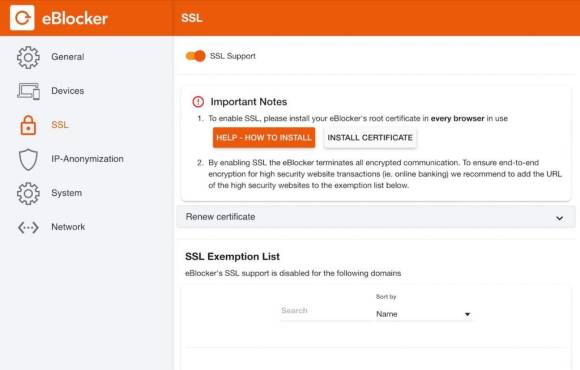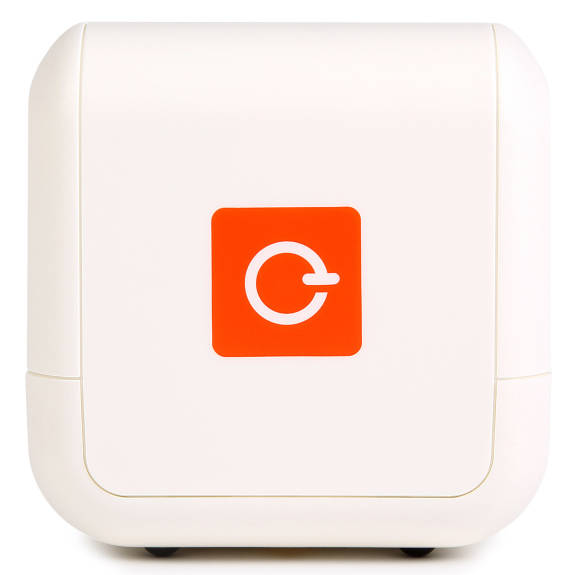Tests
27.06.2018, 11:20 Uhr
Lesertest: eBlocker Pro
4 PCtipp-Leser haben den eBlocker Pro getestet. Wie hat dieser sich in der Praxis bewährt?
PCtipp-Leser testen: Der PCtipp hat im Rahmen eines Langzeittests drei Benutzer gesucht, die den eBlocker Pro der eBlocker GmbH testen. Der Testzeitraum erstreckte sich vom 1. bis zum 22. Juni 2018. Die Tester haben dabei die Installation, die Inbetriebnahme und den Praxisbetrieb geprüft. Auf den nächsten Seiten finden Sie die Lesertests und das persönliche Fazit der Testenden.
Test von Roger Strässle
Test von Roger Strässle
Inbetriebnahme und Installation
Der eBlocker wird in einem kleinen Karton geliefert und ist überraschend leicht. Mit im Lieferumgfang befinden sich eine Kurzanleitung, Lizenzschlüssel und lustige Kleber mit dem eBlocker-Logo in verschiedenen Grössen, um die Webcams abzukleben. Gemäss Hersteller sind diese Kleber wieder ablösbar.
Dazu bekommt man den Stromadapter mit 5 verschiedenen Steckern geliefert. EU, UK, USA, AU und NZ sind schon inklusive. Da könnten sich manche Gerätehersteller ein Vorbild nehmen.
Anschlüsse am eBlocker sind zwar diverse vorhanden, speziell die USB-Anschlüsse enttäuschen aber, da es sich nur um USB-2.0-Anschlüsse handelt – USB 3.0 hätte man erwarten dürfen.
Konfiguration des eBlockers
Im Testprozedere wurde der eBlocker gemäss Anleitung installiert. Netzwerkkabel einstecken, Stromkabel einstecken und 5 Minuten warten. Leider startet das Setup weder nach den prognostizierten 5 und auch nicht 10 Minuten. Der erste Versuch ist leider auch nach über 30 Minuten nicht erfolgreich.
Auch nach einer Online-Nachkontrolle und einem Reboot des Geräts tat sich nichts. Leider befinden sich auf dem Würfel auch keine Signale, die auf einen laufenden Betrieb hinweist. Laut Bedienungsanleitung ist eine LED ab der Seriennummer 11000 verbaut, was in der vorliegenden Version noch nicht der Fall ist. Nach einer Stunde Geduld und mehreren Neustarts hat es endlich geklappt. Die Anmeldung funktioniert danach sofort und einfach. Laut Bedienungsanleitung soll man nach der Installation gleich ein Update des eBlocker manuell starten um ihn auf den neusten Stand zu bringen. Die Aktualisierung dauerte etwa 10 Minuten.
Funktionen des eBlockers und Eigenschaften
Die Vielzahl an Funktionen und Optionen ist auf den ersten Blick etwas verwirrend. Allerdings funktioniert das automatische Trackerblocking gut: Nach 10 Minuten auf blick.ch sind gemäss Protokoll bereits 27 Tracker geblockt. Das eBlocker-Icon oben rechts auf der Webseite wird angezeigt. Bei Chrome konnte ich bis jetzt allerdings das SSL-Zertifikat nicht installieren.
Zudem gibt es auf gewissen Seiten auch Funktionseinschränkungen – ähnlich wie beim Einsatz von Werbeblockern.
Den Computer tarnen als Linux-PC oder Mac funktioniert ganz einfach. Ein Klick auf die Eigenschaften bzw. Einstellungen und man kann alle möglichen Tarnfunktionen wählen. Bei der Surfgeschwindigkeit muss man zwar mit leichten längeren Ladezeiten rechnen, diese sind aber sehr gering und teilweise fast nicht spürbar. Einzeln gab es sogar Geschwindigkeits-Tests, die nach der Installation des eBlockers besser waren. Es gibt, wie oben beschrieben, einzelne Funktionen, die nicht perfekt funktionieren. Bei mir war es vor allem die Arbeit mit Wordpress, welche teilweise das Pausieren des eBlockers nötig machte. Wenn man noch weiter testet, findet man sicherlich noch weiter ähnliche Programme. Doch genau dazu kann man ja den eBlocker pausieren.
Auch die IP-Anonymisierung kann man in den Einstellungen verwalten. Man erhält dann eine beliebige IP-Adresse und kann die Zensur umgehen oder auf Inhalte zugreifen, die nur in bestimmten Regionen der Welt verfügbar sind.
Es hat schon fast zu viele Einstellungsmöglichkeiten und Funktionen. Bei so vielen Möglichkeiten muss man sich sehr intensiv mit der Bedienungsanleitung und mit Anleitungen und Erklärungen im Internet auseinandersetzen. Ich habe mir auch einzelne Youtube-Videos angeschaut, damit ich gewisse Dinge verstanden habe.
Vorteile
Der Wahnsinn meiner Meinung nach ist, dass der eBlocker nach der Installation am Router wirklich für ALLE Geräte, die über mein Netzwerk liefen, funktioniert hat. Handys, egal ob Android oder Apple, Tablets und Laptops, bei allen hat es funktioniert. Somit muss man nicht mühsam auf jedem Gerät einzeln eine Software installieren, die das auch könnte.
Nachteile
Arbeitet man mit Wordpress, kann man im Backend nicht alle arbeiten machen, so bei mir zumindest. Ich wollte eine neue Seite auf meiner Webseite gestalten, was erst funktionierte, als ich den eBlocker pausierte.
Auch die Aktualisierung des Adobe Flash Player geht bei mir nur, wenn der eBlocker pausiert wird.
Lesen Sie auf der nächsten Seite: Test von Andreas Piani
Test von Andreas Piani
Test von Andreas Piani
Inbetriebnahme und Installation
Der eBlocker wurde an meinem Switch angeschlossen (gemäss Kurzanleitung entweder an einem Switch oder direkt am Router anschliessen) und anschliessend das Netzteil mit der Steckdose verbunden. Einen Ein- oder Ausschalter sucht man vergeblich, das Gerät besitzt keinen. Die Inbetriebnahme verlief danach intuitiv und einfach. Nach ca. 5 min Wartezeit habe ich die Setup-URL «setup.eblocker.com» im Browser meines PCs eingeben. Das eBlocker Zeichen wurde im Browser oben rechts angezeigt. Danach führt das Setup den User durch die einzelnen Einrichtungsschritte. Um die Funktionalitäten eindeutig zu testen und zu beurteilen, hatte ich im Vorfeld die AdBlocker Add-ons (in meinem Fall war es die Erweiterung «uBlock Origin») im Browser deinstalliert. Nach der Lizenz-Aktivierung habe ich die Aktualisierung manuell angestossen und das Gerät manuell neu gestartet.
Funktionen im Interface
Das Web-GUI des Geräts enthält zahlreiche Funktionen, auf die folgend kurz eingegangen wird.
- Tracker: Anzeige, ob sich ein Tracker auf der Webseite befindet. Beim Anklicken werden die Details des Trackers angezeigt.
- Werbung: Anzeige, ob Werbungen blockiert wurden. Die Werbeblockierung kann ein- und ausgeschaltet werden.
- IP-Anon: Funktion für zusätzliche Anonymität. Dabei wird die echte IP-Adresse verborgen.
- Tarnung: Weitere Anonymitätsfunktion, bsp. PC als Smartphone vortäuschen
- Pause: Damit kann man den eBlocker für bestimmte Zeit deaktivieren.
- Nachrichten: Anzeige von aktuellen Systemmeldungen.
- Einstellungen: Möglichkeit, weitere Einstellungen am Gerät vorzunehmen.
- Ausnahmelisten: Verwaltung aller Ausnahmen, bei denen der eBlocker nicht angewendet werden soll, bsp. Website, Apps.
Individuelle Konfiguration
Der eBlocker kann auf sehr einfache Art konfiguriert werden, für allgemeine Funktionen oder pro Endgerät. Auf der Einstellungsseite findet man im Menu Geräte alle verbundenen Geräte im aktuellen Netzwerk (offline oder online). Für jedes Gerät lässt sich eine bestimmte Funktion aktivieren, bzw. deaktivieren. Probleme gab es dabei in punkto SSL. Die erste Installation des Zertifikates auf dem PC hatte nicht funktioniert. Erst mit der Online-Hilfe auf der Seite des «eBlocker» konnte die Installation erfolgreich durchgeführt werden.
Beim IP-Anonymisierungsmenu für das Tor-Netzwerk können die Exit-Knoten definiert werden: Aus einer vordefinierten Länderliste können einzelne Ländern selektiert werden, welche für die Exit-Knoten gewählt werden sollen. Im zweiten Menü können beliebig andere VPN-Anbieter zur IP-Anonymisierung genutzt werden. Einzige Voraussetzung ist, dass diese Anbieter die OpenVPN Protokolle unterstützen. Dabei werden kompatible Anbieter aufgelistet.
Test der Eigenschaften
Adblocker & Tracker
Die Werbeblockierungs- und Tracker- Funktion hat gut funktioniert. Webseiten mit vielen Ads/Werbungen wurden effektiv geblockt. Die eBlocker Anzeige im Browser zeigt übersichtlich die geblockten Werbungen und Tracker an. Bei jeder Page kann man zusätzliche Ausnahmen hinzufügen oder manuell definieren, sowohl für den Tacker als auch für den Werbeblocker. Im Vergleich zu einem Browser Erweiterung wie zum Beispiel «uBlock Origin» arbeitete der eBlocker weniger effektiv.
Tarnung des Endgerätes
Diese Funktion hat immer gut funktioniert. Auf meinen PC wurde zum Beispiel das Profil Smartphone Android definiert und dabei wurden die Webseite für mobile Geräte aufgerufen. Mit dieser Funktion werden die Browsereinstellungen und Benutzergerät manipuliert.
Surftempo
Anbei meine Testresultate mit ein Internetzugang ca 80 Mbps. Das Surftempo wurde mit dem Dienst speedtest.net verglichen. Ohne VPN / TOR-Verbindung: Der eBlocker beeinflusste die Surfgeschwindigkeit bei allen Testgeräten (Smartphone IOS, Android sowie Tablet und PC Windows 10 nie negativ, es gab kaum Einschränkungen im Surftempo.
Fazit
Pro:
- Einfache und schnelle Basis-Installation
- Viele Funktionen (Adblocker, Tarnung, Tor-Funktion, Ausnahmelisten)
- Schützt Privatsphäre mit Werbeblockierung
- Kompatibel mit allen Betriebssystemen, Geräten im LAN-und WLAN Heim-Netzwerk
- Funktionsbalken im Browser ersichtlich
- Tor-Netzwerk als IP-Anonymisierung
- Ausnahmelisten auch für Smartphone Apps einsetzbar
Contra:
- Preis (Gerät mit einer 1-Jahreslizenz 279 Franken)
- Keine Import-Möglichkeit von externen Filterlisten
- Erstellung von Profilen pro Gerät nicht möglich
- SSL-Aktivierung erfordert manuelle Installation im PC und anderen Geräten => Für nicht IT-versierte Personen nicht ganz einfach
Lesen Sie auf der nächsten Seite: Test von Patrick Steccanella
Test von Patrick Steccanella
Test von Patrick Steccanella
Im Lieferumfang des eBlockers ist alles dabei, was man braucht um sofort loslegen zu können. Dazu gehört der eBlocker selbst, ein oranges LAN-Kabel, ein Netzteil, eine Kurzanleitung und der Lizenzschlüssel für die Aktivierung. Durch die austauschbaren Länderstecker kann der eBlocker praktisch überall auf der Welt betrieben werden. Schade ist nur, dass die Stromversorgung nicht über USB möglich ist, dann wäre es perfekt.
Nach der simplen Installation kann das Gerät konfiguriert werden. Gemäss Anleitung soll man nach der Installation 5 Minuten warten, bis sich der eBlocker automatisch konfiguriert hat. Das ist im Übrigen nur für die erstmalige Inbetriebnahme der Fall. Leider ist eine erfolgreiche Konfiguration nirgends ersichtlich, da wünscht man sich eine oder mehrere LED’s, welche den Zustand des eBlocker anzeigen. Sicherheitshalber habe ich darum den eBlocker knapp 10 Minuten «sich konfigurieren lassen». Anschliessend muss man den Internet-Browser öffnen und das Interface öffnen. Es sollte nun sollte ein eBlocker-Icon oben rechts im Browserfenster zu sehen sein, damit man weiter zur Aktivierung gelangen kann.
In meinem Fall war dies nicht so, woraufhin ich mich an den Support wandte. Dort wird man entweder im Forum oder im Online-Handbuch fündig, was zu tun ist. Auch hier ein grosses Lob an die Entwickler des eBlockers, welche sich auch im Support richtig Mühe geben, alles richtig zu machen.
Bei meinem Router musste ich nur den DHCP Server deaktivieren, damit ich nach einem Neustart des eBlockers nun eine fixe IP-Adresse sehen konnte. Nach der erfolgreichen Aktivierung und Konfiguration wurde beim Router der DHCP Server dann wieder aktiviert.
Features funktionieren unterschiedlich gut
Features funktionieren unterschiedlich gut
Das Blockieren der Tracker funktioniert in der Praxis sehr zuverlässig. Die Anzahl der gefundenen Tracker ist je nach Website unterschiedlich hoch. Durch die Updates seitens der Hersteller wird die Trefferquote bestimmt ständig verbessert. Ebenfalls die Werbung wird grösstenteils recht zuverlässig blockiert. Nur in vereinzelten Fällen kann es vorkommen, dass Werbungen unzureichend oder gar nicht gefiltert werden. Vereinzelt werden aber sogar die Werbungen in Videos auf Webseiten blockiert. Die Blockierung von Werbungen auf YouTube Videos z.B. funktioniert hier nicht, da diese von eBlocker fix als Ausnahme integriert ist. Das Zulassen von Werbung auf einer oder allen Webseiten ist sehr praktisch, gerade dann, wenn Probleme mit dem Blockieren der Werbungen auftreten, z.B. keinen Webseitenaufbau oder nur verlangsamt.
Ebenfalls problemlos ist die Anonymisierung der IP. Die verschleierte IP-Adresse kann als Kontrolle direkt auf der Homepage von eBlocker überprüft werden. Der Test wurde zusätzlich mit «cnlab speedtest» kontrolliert als Quervergleich. Die Verschleierung der IP-Adresse kann in den Einstellungen sehr einfach vorgenommen werden. Zusätzlich kann länderabhängig eine IP-Adresse bezogen werden, was bei der Verwendung von Online- und Videodiensten ein sehr grosser Vorteil ist.
Die Einbussen beim Surfspeed sind unterschiedlich. Wird nur das Blockieren von Trackern und Werbungen aktiviert, verändert sich die Surfgeschwindigkeit nicht wirklich. Bei den Messungen waren die Werte nur ganz minimal unterschiedlich.
Bei aktivem Tor-Netzwerk (IP-Anonymisierung) kommt es zu spürbaren und auch messbaren Einbussen der Surfgeschwindigkeiten. Die Einbussen sind beträchtlich und daher sollte diese Funktion nicht beim Ansehen von Internetvideos z.B. Streamingdiensten genutzt werden.
Kommentare
Es sind keine Kommentare vorhanden.